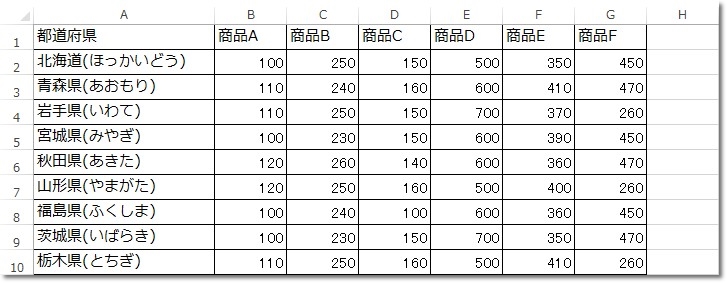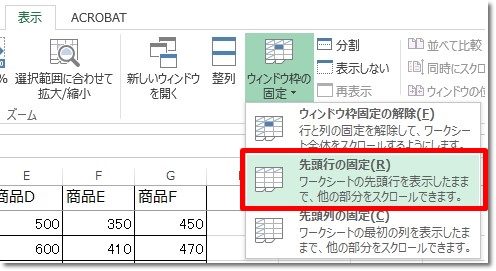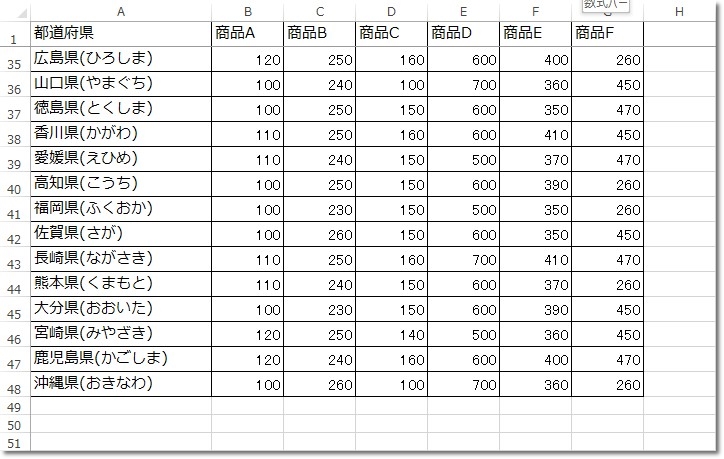【エクセル】スクロールしても固定する!先頭行を動かさない便利機能
表作成すると画面に
入りきれない時って
ありませんか?
一例をあげると
都道県別の商品料金一覧
とかです。
こういった表だと
画面に入りきれません。
そうすると
スクロールして金額を
確認していたら
「えっと・・・
これ何の商品だったかな?」
と忘れてしまいます。
そこで今回は
「先頭列を固定して
スクロールしても
動かさない便利機能」
についてご紹介していきます。
この記事の目次
スクロールしてもロックする機能
一番上までスクロールして
確認し直すのは、とても手間
がかかります。
何度も繰り返して
確認し直せば
『もう嫌!』
『もう、やめたい!』
とその作業を投げ出したい
気持ちになる人も
多いでしょう。
この問題を
解決してくれる機能が
「ウィンドウ枠の固定」
です。
これを使えば、
上下にスクロールを
繰り返す動作が無くなるので
嫌な気分にならずに
作業する事が出来ます。
さらに作業時間の
短縮にもつながるので、
ほかの業務にも手が回せます。
先頭列を固定する便利機能の使い方
今回は、
「都道県別の商品料金一覧」
を例としてご説明します。
「表示」タブに移動して「ウィンドウ枠の固定」を選択してクリックする
まずは
「表示」タブを選択します。
画面の上の方にある「ホーム」
「挿入」などが、並んでいる
中の右側にあります。
それをクリックしてください。
そうしたら、
「表示」タブの
関係機能が表れます。
その中に
「ウィンドウ枠の固定」
をクリックして選びましょう。
そのメニューから「先頭行の固定」を選択してクリックすれば完了!
「ウィンドウ枠の固定」を
選ぶと、メニューが
出てきます。
その中にある
「先頭行の固定」を
クリックして選んでください。
「先頭行の固定」を
クリックしたら、
一番上にある行が
ロックされてスクロール
しても見る事が出来ます。
まとめ
- 「表示」タブに移動して「ウィンドウ枠の固定」を選択してクリックする
- そのメニューから「先頭行の固定」を選択してクリックする
今回ご紹介した機能を使えば、
あなたの業務スピードを
上げる事出来ます。
今まで忙しくて
手が付けられなかった業務にも、
取り掛かれるようになれます。
あなたのお仕事が、
はかどるようになる事を
心より応援しております。